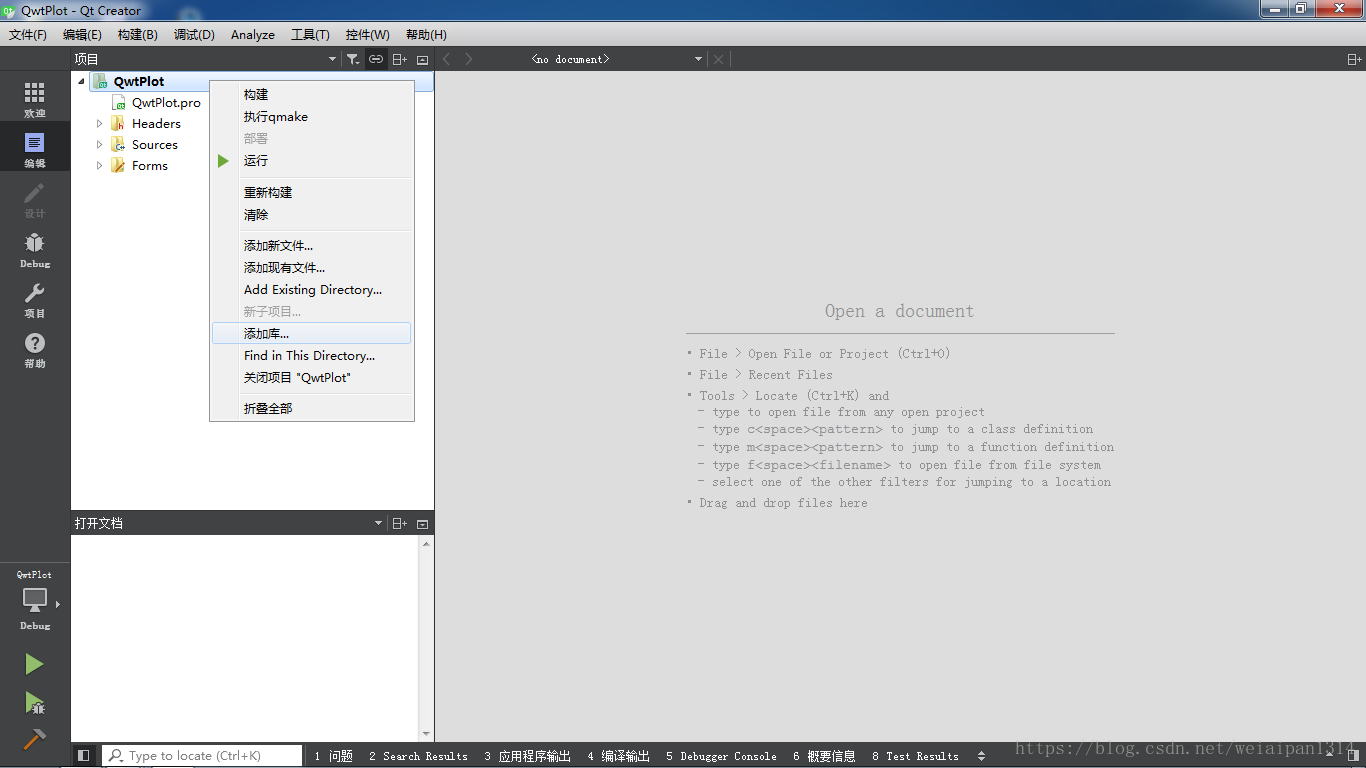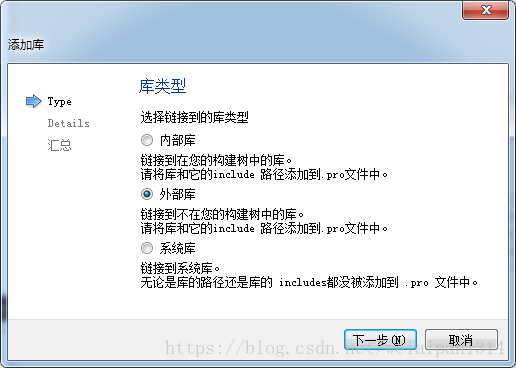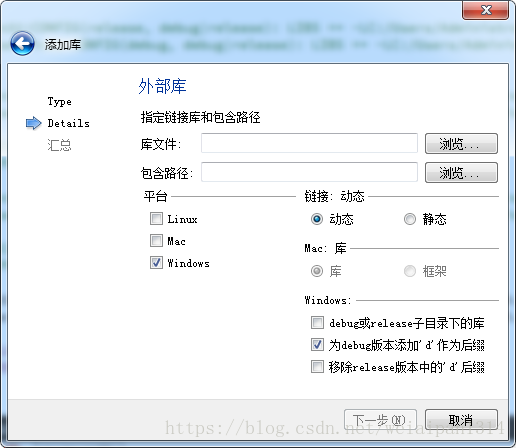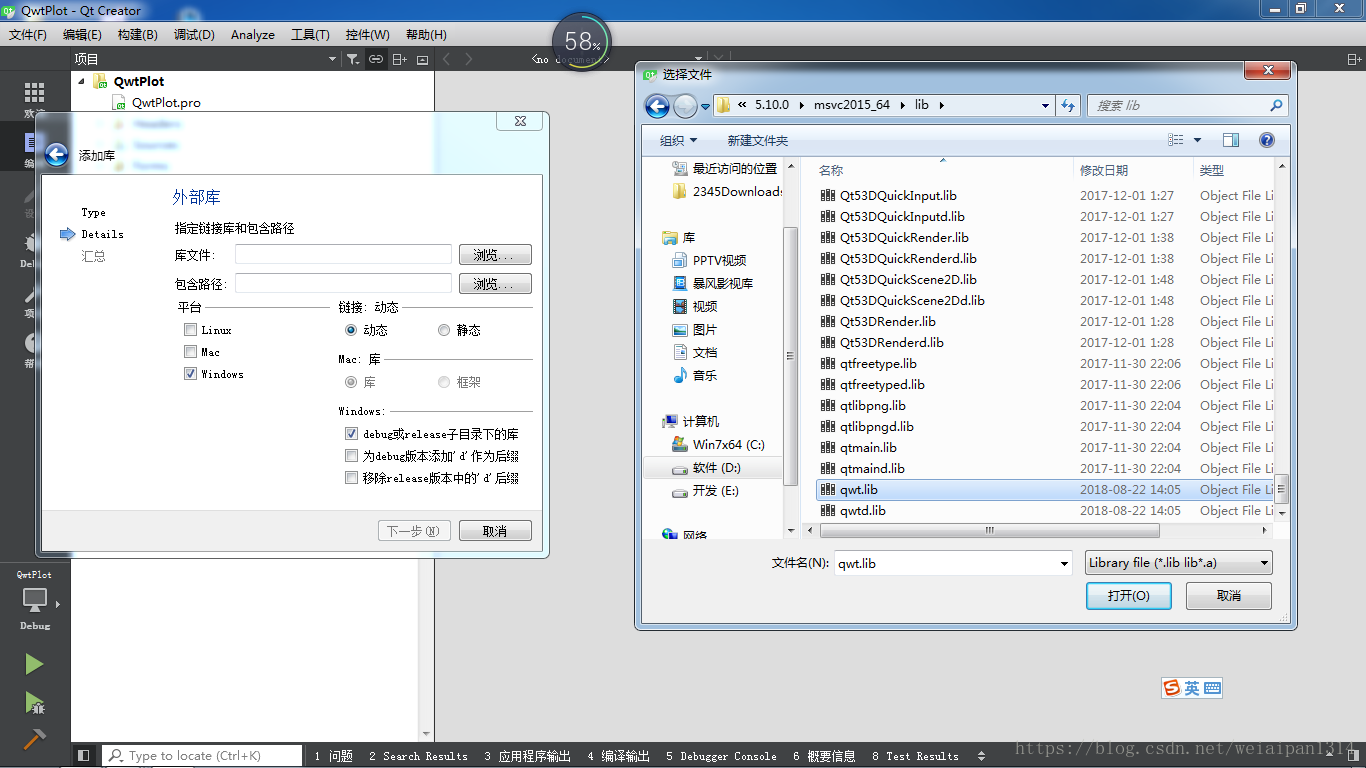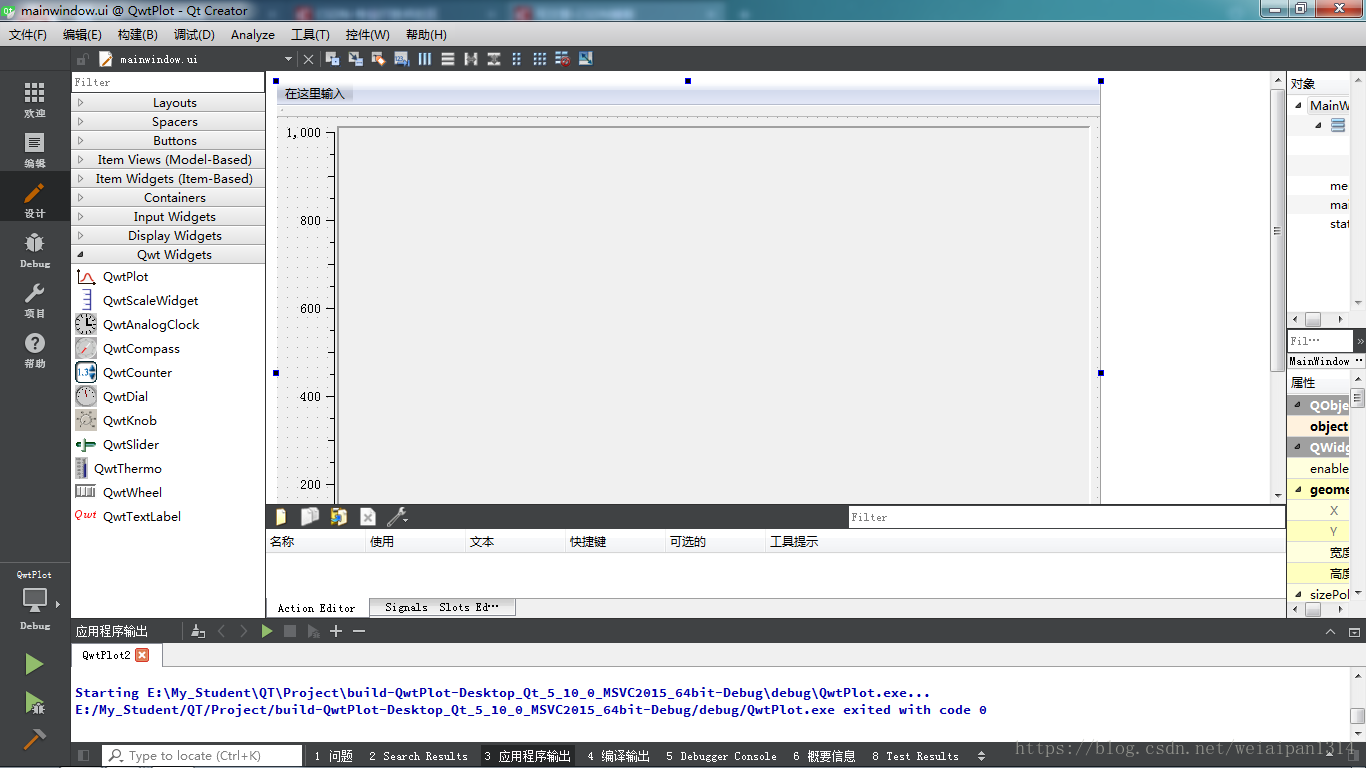版权声明:本文为博主原创文章,未经博主允许不得转载。 https://blog.csdn.net/weiaipan1314/article/details/81987741
已经编译好的qwt库下载地址:https://download.csdn.net/download/weiaipan1314/10623276
(1)安装:
1.把已经编译好的qwt_designer_plugin.dll文件(上面可以下载)拷贝到D:\Qt\Qt5.10.0\Tools\QtCreator\bin\plugins\designer(qt的安装目录),重新启动qt会在qt designer界面看到qwt控件
2.把qwt.dll、qwtd.dll、qwt.lib、qwtd.lib拷贝到D:\Qt\Qt5.10.0\5.10.0\msvc2015_64\lib(qt的安装目录)下
3.在D:\Qt\Qt5.10.0\5.10.0\msvc2015_64\include建立qwt文件夹,把下载到文件里面的header目录下的头文件复制到qwt文件夹中
(2)使用:
1.新建qt项目,名字随便,我建立的为QwtPlot
2.右击项目名称,添加库
3.
4.选择刚添加到目录的库文件,然后点击下一步,完成,选择为debug版本添加‘d’作为后缀。
5..pro工程文件会多出下面四句配置
win32:CONFIG(release, debug|release): LIBS += -LD:/Qt/Qt5.10.0/5.10.0/msvc2015_64/lib/ -lqwt
else:win32:CONFIG(debug, debug|release): LIBS += -LD:/Qt/Qt5.10.0/5.10.0/msvc2015_64/lib/ -lqwtd
INCLUDEPATH += D:/Qt/Qt5.10.0/5.10.0/msvc2015_64/include
DEPENDPATH += D:/Qt/Qt5.10.0/5.10.0/msvc2015_64/include
6.添加头文件目录,在.pro文件中添加需要的头文件目录,这样在工程使用对应头文件的时候才会找到头文件,在.pro中添加下面两句代码即可
INCLUDEPATH += D:\Qt\Qt5.10.0\5.10.0\msvc2015_64\include\qwt
DEPENDPATH += D:\Qt\Qt5.10.0\5.10.0\msvc2015_64\include\qwt
7.下面就可以拖动一个qwtplot控件到界面上,然后编译,亲测可以成功。